はじめに
ZabbixサーバからSNMP監視をRTX810に行い特定のポートに流れるトラフィック量を調べてみます。
記事内ではRTX810での説明を行っていますが、どのネットワーク機器でも考え方は同じになりますので参考にいただければと思います。
Zabbix 5.0 がインストールされた状態での説明になりますのでインストールがまだの方は、こちらの記事を参考にしてください。

net-snmp-utilsのインストール
net-snmp-utilsはSNMP監視を行う上で必須のツールになります。インストールが済んでいない人はまずインストールを行いましょう。
# yum install -y net-snmp-utilsWANポートに流れるトラフィックを調べるにはどのOIDを調べればよいか確認
snmpwalkコマンドを実行し、インターフェースの説明を見てみます。
RTX810のIPアドレスを『192.168.1.254』
コミュニティ名を『satimo』に設定しています。
コマンド
# snmpwalk -v 2c -c satimo 192.168.1.254 ifDescr
[root@localhost ~]# snmpwalk -v 2c -c satimo 192.168.1.254 ifDescr
IF-MIB::ifDescr.1 = STRING: LAN1
IF-MIB::ifDescr.2 = STRING: LAN2
IF-MIB::ifDescr.3 = STRING: WAN1
IF-MIB::ifDescr.58 = STRING: NULL
IF-MIB::ifDescr.59 = STRING: LOOPBACK1
IF-MIB::ifDescr.60 = STRING: LOOPBACK2
IF-MIB::ifDescr.61 = STRING: LOOPBACK3
IF-MIB::ifDescr.62 = STRING: LOOPBACK4
IF-MIB::ifDescr.63 = STRING: LOOPBACK5
IF-MIB::ifDescr.64 = STRING: LOOPBACK6
IF-MIB::ifDescr.65 = STRING: LOOPBACK7
IF-MIB::ifDescr.66 = STRING: LOOPBACK8
IF-MIB::ifDescr.67 = STRING: LOOPBACK9結果から
インデックス番号1はLAN1、インデックス番号2はLAN2ということがわかります。
snmpwalkコマンドの結果で注意する点
RTX810、830においてWANポートはLAN2となりますので注意!!
なのでWANポートは『IF-MIB::ifDescr.2 = STRING: LAN2』になります。
大事なのは”2″(インデックス番号2)になります。
送受信トラフィック量を調べてみる
Point!
SNMP監視でトラフィック量を調べるときには受信バイトは『ifInOctets』と記載されている部分
送信バイトは『ifInOctets』と記載されている部分の監視を行う
SNMPで監視を行う際には対象ポートに流れたトラフィックの総数(起動から現時点までに流れたトラフィック数)の値が取得されます。
通常トラフィック長なbps(bit/second)の単位で表示させる為、トラフィック量を取得後別に計算してあげる必要があります。
各インターフェースの受信バイト総数
↓がifInOctetsが表示されている一覧になります。
ifInOctets.1(LAN1)は8134233Byte
ifInOctets.2(WAN)は266Byteトラフィックが流れていることがわかります。
(検証環境のため微々たる量です。。。)
[root@localhost ~]# snmpwalk -v 2c -c satimo 192.168.1.254 ifInOctets
IF-MIB::ifInOctets.1 = Counter32: 8134233
IF-MIB::ifInOctets.2 = Counter32: 266
IF-MIB::ifInOctets.3 = Counter32: 0
IF-MIB::ifInOctets.58 = Counter32: 0
IF-MIB::ifInOctets.59 = Counter32: 0
IF-MIB::ifInOctets.60 = Counter32: 0
IF-MIB::ifInOctets.61 = Counter32: 0
IF-MIB::ifInOctets.62 = Counter32: 0
IF-MIB::ifInOctets.63 = Counter32: 0
IF-MIB::ifInOctets.64 = Counter32: 0
IF-MIB::ifInOctets.65 = Counter32: 0
IF-MIB::ifInOctets.66 = Counter32: 0
IF-MIB::ifInOctets.67 = Counter32: 0各インタフェースの送信バイト総数
[root@localhost ~]# snmpwalk -v 2c -c satimo 192.168.1.254 ifOutOctets
IF-MIB::ifOutOctets.1 = Counter32: 5166003
IF-MIB::ifOutOctets.2 = Counter32: 156
IF-MIB::ifOutOctets.3 = Counter32: 0
IF-MIB::ifOutOctets.58 = Counter32: 0
IF-MIB::ifOutOctets.59 = Counter32: 0
IF-MIB::ifOutOctets.60 = Counter32: 0
IF-MIB::ifOutOctets.61 = Counter32: 0
IF-MIB::ifOutOctets.62 = Counter32: 0
IF-MIB::ifOutOctets.63 = Counter32: 0
IF-MIB::ifOutOctets.64 = Counter32: 0
IF-MIB::ifOutOctets.65 = Counter32: 0
IF-MIB::ifOutOctets.66 = Counter32: 0
IF-MIB::ifOutOctets.67 = Counter32: 0Zabbixサーバへ監視登録
ホストのSNMPインターフェースに『192.168.1.254』コミュニティ名に『satimo』を設定
アイテムの作成から下記のように設定
今回WANポートのトラフィック量の監視を行う為、SNMP OIDに「ifInOctets.2」を指定しています。
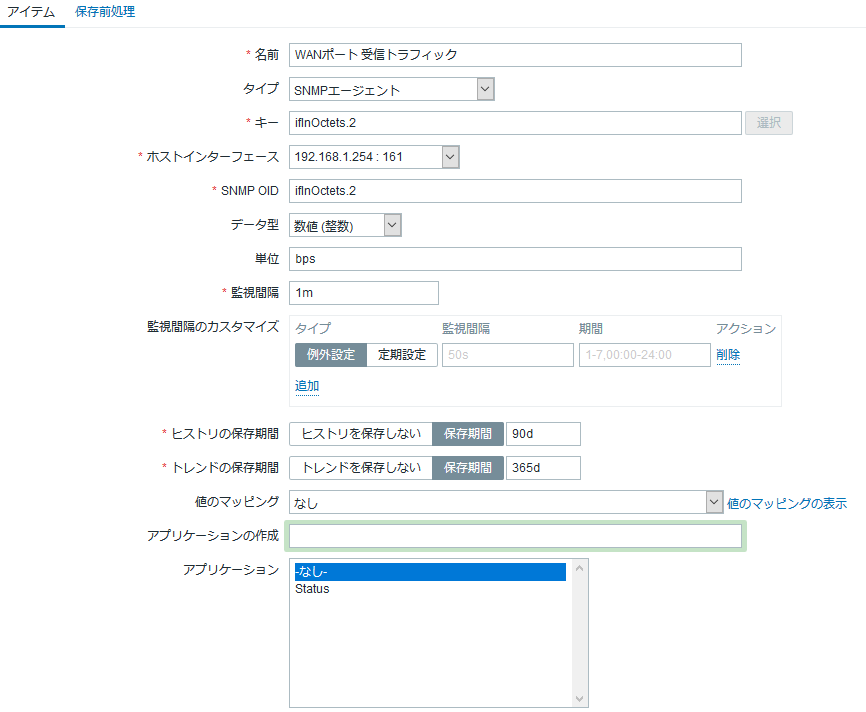
画面上の『保存前処理』より『1秒あたりの差分』と『乗数 8』を指定してあげます。
前の項目で書いたようにSNMP監視で取得した値はこれまで流れたバイト数になります。
トラフィック量の単位はbpsとなるため、Zabbixの保存前処理の機能より取得した値をbpsに変換してあげています。
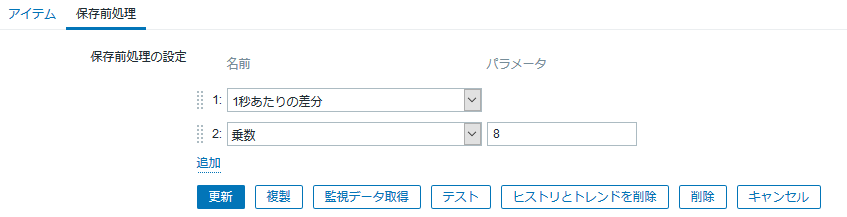
必要に応じて送信トラフィックについても設定してあげます。
監視結果の確認
最新データより↓の感じで最新の値が取得でき手入ればOK




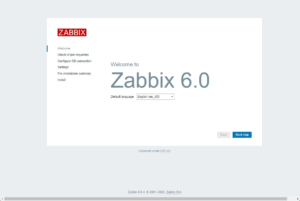

コメント